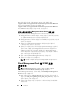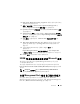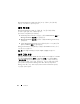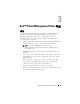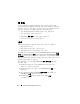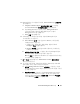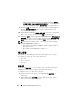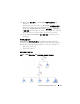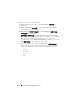Users Guide
Dell™ Client Management Pack 작업 17
5
Dell
클라이언트
시스템을
찾기
위해
,
Advanced discovery(
고급
검색
)
를
선택합니다
.
a
Computer and Device Types(
컴퓨터
및
장치
종류
)
드롭다운
목록에서
Clients Only(
클라이언트
전용
)
를
선택합니다
.
b
다중
Management Server
가
있는
경우
,
Management Server
드롭다운
목록에서
찾으려는
Dell
클라이언트
시스템의
Management Server
를
선택합니다
.
c
Next(
다음
)
를
클릭합니다
.
6
아래에
있는
두
개의
옵션
중
하나를
사용하여
Dell
클라이언트
시스템을
찾을
수
있습니다
.
a
Active Directory
검색
:
이
옵션은
Active Directory
에서
선택한
개체를
지정할
수
있습니다
.
i.
검색하고
싶은
개체를
찾기
위한
쿼리를
생성하기
위해
Configure(
구성
)
를
클릭합니다
.
ii.
Domain(
도메인
)
드롭다운
목록에서
찾으려는
개체가
있는
도메인을
선택합니다
.
b
컴퓨터
이름
검색
및
입력
:
이
옵션은
찾으려는
Dell
클라이언트
시스템의
이름을
검색하거나
입력할
수
있습니다
.
Browse(
검색
)
를
클릭하여
네트워크의
시스템을
찾거나
찾으려는
시스템의
이름을
입력합니다
.
7 N
ext(
다음
)
를
클릭합니다
.
Administrator Account(
관리자
계정
)
페이지가
나타납니다
.
8
두
가지
옵션
중
하나를
사용하여
검색하려는
컴퓨터와
장치에
대해
관리
권한을
가지는
사용자
계정을
지정합니다
.
a
선택된
Management Server Action
계정
사용
:
이
옵션은
기존의
Management Server Action
계정을
관리자
계정으로
사용할
수
있다
는
것을
알려줍니다
.
b
다른
사용자
계정
:
이
옵션은
기존의
Management Server Action
계정이
아닌
아무
계정이나
지정할
수
있다는
것을
알려줍니다
.
계정이
존재하는
User Name(
사용자
이름
)
,
Password(
비밀번호
)
,
그리고
Domain(
도메인
)
을
지정합니다
.